在两个不同片段之间匹配等级
| 1. | 选择Color > MatchGrade将MatchGrade节点插入脚本。 |
| 2. | 请执行下列操作: |
• 连接MatchGrade的Source输入要向其应用颜色变换的剪辑。
• 连接Target输入要匹配的片段。这应该是一个完全不同的剪辑,一个立体声对Source剪辑,或Source以不同的格式剪辑。
• 将查看器连接到MatchGrade的输出。
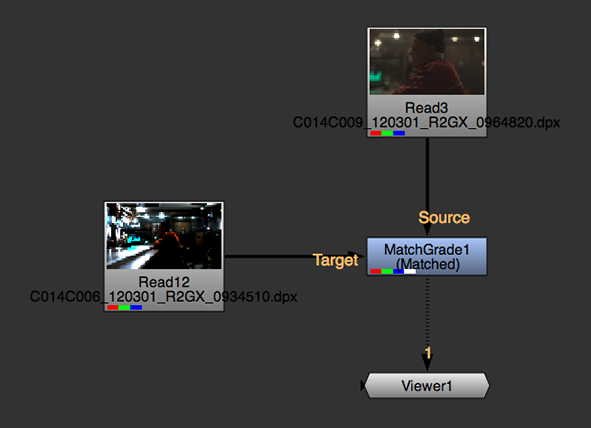
| 3. | 在MatchGrade属性中,设置Task至Match Different Clip。 |
| 4. | 组Output至Source 接着Target比较Source和Target图片。 |
| 5. | 当您发现涵盖相似内容的框架时, Source和Target剪辑,单击 |
例如,如果您想在Source夹子的颜色与草中的颜色相同Target剪辑,您需要选择草像素的相对数量大致相同的帧。内容越相似,MatchGrade就能更好地匹配颜色。
注意: 您不需要使用相同数量的Source和Target参考帧或将两者的参考帧设置为相同的帧。
如有必要,您还可以使用![]() 按钮从参考框架集中删除框架。
按钮从参考框架集中删除框架。
| 6. | 如果您只想在Source和Target夹,在两个Source和Target输入的Alpha通道和设置Mask可以: |
• Alpha -将两个输入的Alpha通道用作遮罩。仅非黑色区域Source和Target输入的Alpha通道用于MatchGrade分析,并且等级仅限于非黑色区域Source α。
• Inverted Alpha -将两个输入的反向Alpha通道用作遮罩。仅非白色区域Source和Target输入的Alpha通道用于MatchGrade分析,并且等级仅限于非白色区域Source α。
如果找不到覆盖大致相同数量的相似内容的框架,遮罩也会很有用。例如,如果Source和Target输入的草地和天空数量不同,您可以在两个输入中使用Roto节点来创建覆盖相同数量的草地和天空的蒙版。请记住,如果这样做,则仅将等级应用于蒙版中由蒙版指示的区域。 Source输入。要将其应用于整个框架,您需要先导出成绩。有关更多信息,请参见步骤12。

|

|
| 的Source图片。在这种情况下,您可以 将此图像设置为具有完全 不透明的alpha ... |
...然后在上面画一个面具Target 确保两个输入均覆盖的图像 相似的内容。 |
| 7. | 设置参考系后,请使用Transform下拉菜单选择如何计算成绩: |
• 3D LUT -将成绩计算为3D查找表(LUT)。这使您可以将成绩导出到.csp格式,可以与OCIOFileTransform节点一起使用。
• CDL-将等级计算为颜色决定列表(CDL)。这使您可以将成绩导出到OCIOCDLTransform节点。
注意: 的CDL变换是有限的,不能对所有类型的颜色变换建模。在大多数情况下,选择3D LUT给出最佳结果。
| 8. | 组Output回到Matched然后点击Analyze Reference Frames。 |
MatchGrade计算与Source图片到Target图片。
| 9. | 要评估结果,请选择MatchGrade节点,然后按D反复在原件之间切换Source图片和分级输出。 |

|

|
| 的Source图片。 | 的Target图片。 |

|
| 颜色匹配的结果。 |
| 10. | 如果您对结果不满意,请尝试以下一种或多种方法: |
• 寻找更好的参考系,或在Target输入,以确保两个输入都覆盖大致相同数量的相似内容。
• 使用Pre LUT下拉菜单,指定要用于分析的一维成形器LUT: Linear要么Logarithmic。
• 增加LUT Resolution值。这是查找表(LUT)的分辨率,其中MatchGrade存储了颜色变换。较高的值可以改善结果,但也可以增加处理时间。最大值为64。
• 组 Colorspace设置为其他值使用正确的设置取决于转换的性质。尝试每个选项,看看哪个最适合您的镜头。
• 增加Iterations值。这确定了精加工的次数。较高的值可以产生更好的色彩匹配,但处理时间也更长。
要更新结果,请单击Analyze Reference Frames再次。
| 11. | 如果您设定Transform至CDL在步骤8中,您可以通过调整slope, offset , power和saturation。的lock单击右侧的控件可防止在单击时重新计算值Recalculate CDL,您可以手动设置一些值并自动估算其他值。例如,您可以调整和锁定slope和offset然后点击Recalculate CDL自动重新计算power和saturation。 |
| 12. | 如有必要,您可以导出计算出的成绩并将其应用于脚本中的其他节点。如何执行此操作取决于您选择将等级计算为3D LUT还是CDL: |
• 如果您设定Transform至3D LUT,您可以将LUT写入.csp文件并创建OCIOFileTransform节点,您可以在脚本中的其他地方使用该节点来应用相同的等级。为此,请输入文件路径和名称.csp文件在LUT output file字段并单击Write导出LUT。然后,点击Create OCIOFileTransform创建一个OCIOFileTransform节点,该节点应用来自.csp文件。
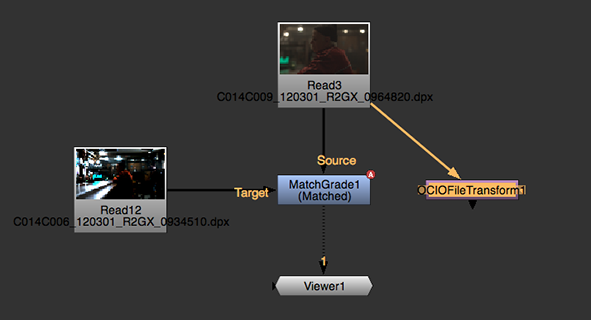
• 如果您设定Transform至CDL,您可以点击Create OCIOCDLTransform创建一个OCIOCDLTransform节点,该节点使用CDL Output MatchGrade属性的“部分”。
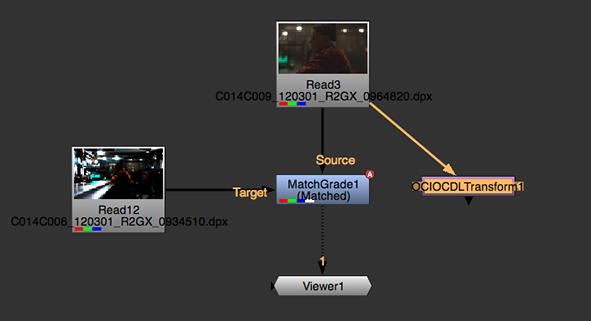
小费: 您还可以通过简单地将新节点连接到MatchGrade的Source输入。